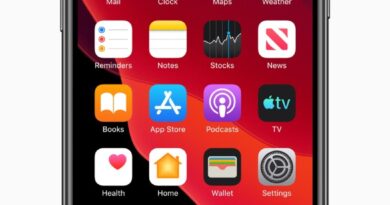Cómo liberar memoria RAM en un iPhone con iOS 17
Muchas personas que acaban comprando un iPhone en lugar de un móvil Android, justifican su compra diciendo que con Apple el móvil va mucho mejor, sin ralentizaciones. Si bien es cierto que los iPhone funcionan de forma fluida la mayor parte del tiempo, no son inmunes a sufrir caídas de rendimiento, sea por temperatura (thermal throttling) o por qué el hardware ha llegado al límite. Aquellos que experimentado que su iPhone no va tan bien como debería, quizá deberían probar esta serie de pasos que permitirán liberar la memoria RAM y aumentar el rendimiento.
Desde el primer iPhone hasta el iPhone 15 actual, los smartphones de Apple han evolucionado cada año con nuevos chips, cámaras, pantallas más grandes y hasta baterías de mayor capacidad. Lo cierto es que aunque a nivel de hardware, los iPhone estén por detrás de Android, al final acaban mostrando una experiencia de uso más fluida, en gran parte por el hecho de que Apple optimiza iOS para sus móviles exclusivamente.
Así puedes liberar la memoria RAM de tu iPhone con iOS 17

La gente que compra dispositivos de Apple lo hace por varias razones, pero generalmente no quieren tener que lidiar con todos los tecnicismos, especificaciones y opciones que ofrecen Windows y Android. Por ejemplo, en un PC vamos a tener que estar buscando componentes compatibles, actualizar drivers, asegurarnos que tenemos activadas ciertas opciones en el sistema operativo, programas o juegos. En Android estamos en una situación similar, pues tenemos muchas opciones en el móvil o en cuanto a personalización del SO, pero al final es algo más complejo de lo que busca la persona promedio que es usar el móvil y que vaya bien sin más.
Apple con sus iPhone gestiona bastante bien los recursos y de hecho, consumen menos memoria que sus rivales Android. Aun así, habrá momentos donde el móvil ha llegado al límite y para poder liberar RAM y mejorar el rendimiento, habrá que seguir un total de 6 pasos en iOS 17. El paso número 1 será ir a Ajustes – Accesibilidad – Táctil, seguido por un segundo paso donde debes activar AssistiveTouch. Esto último también puedes hacerlo usando Siri.
Hay que utilizar el botón Home virtual que aparecerá tras activar AssistiveTouch
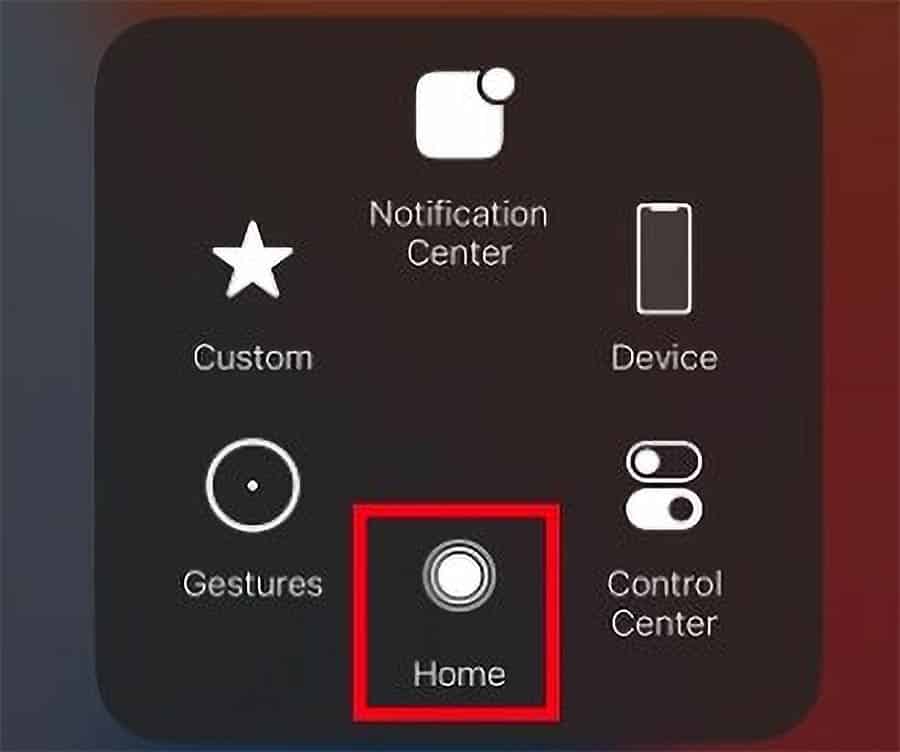
Tras estos dos pasos, pasamos al tercero, que básicamente es apagar el móvil, yendo a Ajustes – General – Apagar o directamente pulsando el botón lateral y cualquiera de los botones de volumen. Una vez hecho esto hay que pulsar el botón AssistiveTouch, el cual nos mostrará las opciones que hay disponibles. El paso número 5 será mantener pulsado el botón Home virtual hasta que la pantalla del iPhone parpadee y aparezca de nuevo la pantalla de bloqueo del móvil. Para finalizar, el último paso es escribir la contraseña para poder usar el móvil con normalidad, esta vez con la memoria RAM liberada.
Para saber si todo ha ido correctamente, notarás que las aplicaciones del App Switcher se volverán a cargar. Aunque pueda resultar un proceso engorroso, Apple no ha añadido ninguna función capaz de liberar RAM en los iPhone de forma oficial, por lo que toca conformarse con esta solución temporal. Aunque se han dado los pasos para iPhone e iOS 17, puedes hacer lo mismo en los iPad siguiendo dichos pasos.